INHOUDSOPGAWE
Om data te onttrek (data-insameling en opdatering) outomaties vanaf 'n webbladsy na jou Excel-werkblad kan dalk belangrik wees vir sommige take. Excel gee jou die geleentheid om data vanaf 'n webblad te versamel. Dit is een van die mees gebruikte Excel-kenmerke vir diegene wat Excel vir hul data-ontledingswerk gebruik. As jy vir 'n finansiële ontleder maatskappy werk, moet jy dalk daaglikse aandeelpryse van 'n webwerf na jou Excel-werkboek kry of invoer vir ontleding. In hierdie artikel sal ek jou wys hoe om data van 'n webwerf te onttrek om uit te blink outomaties in maklike stappe.
Stap-vir-stap-prosedures om data outomaties van webwerf na Excel te onttrek
Ons sal Excel se Van Web -opdrag in die Data -lint gebruik om data van die web af te versamel. Ek wil byvoorbeeld data van hierdie bladsy insamel. Dit is die webblad van die U.S. Energy Information Administration wat die inligting oor Petroleumpryse wys.
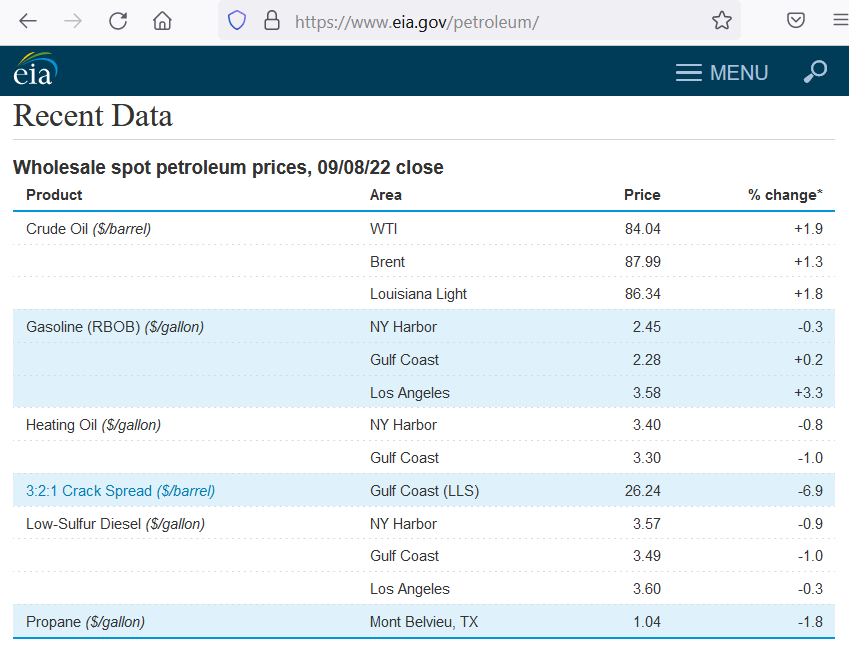
Laat ons nou die stappe hieronder om hierdie data in Excel te onttrek.
Stap 1: Voeg webadres in Excel in
In die begin sal ons die webwerf-inligting in excel verskaf.
- Gaan eers na die Data -oortjie en kies Van Web in die Kry & Transformeer Data groep.

- Voeg dan die web URL in die Van Web in dialoogkassie.

- Druk daarna OK .
Stap 2: Onttrek datatabel uit Navigator-venster
Op hierdie stadium gaan ons voort na die hoofgedeelte van die onttrekking van data. Kom ons kyk hoe dit werk.
- Eers sal jy die Navigator venster sien.
- Kies hier die tabel uit die Vertoonopsies .
- Saam met dit, sal jy die voorskou in die Tabelaansig oortjie sien.

- Laastens, druk op Laai .
- Dit is dit, jy het outomaties data van die webwerf suksesvol onttrek.

Lees meer: Hoe om data uit tabel te onttrek op grond van veelvuldige kriteria in Excel
Stap 3: Pas Refresh All Command vir Data Update toe
So nou , aangesien ons ons data het, sal ons bevestiging nodig hê dat dit aan die webwerf gekoppel is. Omdat ons gereelde opdaterings in ons Excel-lêer wil hê wanneer daar 'n opdatering op die webwerf is. So hier is die oplossing.
- Gaan eenvoudig na die Data -oortjie.
- Klik dan op Verfris alles elke keer as jy 'n opdatering.

Stap 4: Herlaai data binne vaste tydsbeperking
Data-opdatering is meer buigsaam met die Verbindingseienskappe gereedskap. Volg die proses hieronder:
- Gaan eers na die Data -oortjie en kies Verfris alles .
- Kies hier Verbindingseienskappe vanaf die -aftreklys -kieslys.

- Volgende sal jy die Navraag-eienskappe sien. dialoogkassie.
- Hier, jykan die tyd aanpas om te besluit wanneer jy 'n opdatering van die webwerf wil hê in die Verfrisbeheer -afdeling.
- Klik daarna op OK .

Lees meer: Excel VBA: Trek data outomaties van 'n webwerf af (2 metodes)
Soortgelyke lesings
- Hoe om data van Excel na Word te onttrek (4 maniere)
- Dra data outomaties van een Excel-werkblad na 'n ander oor
- Hoe om waardes uit 'n ander werkblad in Excel te trek
- Invoer van data in Excel (3 geskikte maniere)
- Hoe om data uit Excel te onttrek op grond van kriteria (5 maniere)
Hoe om onttrekte datatabel in Excel te wysig
So nou, soos ons ons finale onttrekte data, kan jy sien dat daar 'n paar leë selle is wat die lesers verwar. Hier is 'n vinnige redigeringsoplossing vir hierdie onttrekde datatabel.
- In die begin, dubbelklik op die tabel wat in die Navrae & Verbindings -paneel.

- Kies dan in die nuwe venster Af uit die Transformeer oortjie.

- Gevolglik sal dit 'n opsie in die Toegepaste stappe skep.
- Kies hier die Veranderde tipe stap.

- Kies dan Vervang waardes in die Transformeer groep vanaf die Tuis -oortjie.

- Stem hierna in tot Voeg in in die Voeg Stap in dialoogkassie.

- Voeg dan die Vervang met waarde in as null en hou die Waarde om te vind blokkie leeg.

- Druk daarna OK .
- Nou, kies Afgevul as die Toegepaste stappe .

- Uiteindelik sal u die hele tabel sien sonder enige leë selle.

- Verander laastens die tabelnaam vanaf die Navraaginstellings .

- Druk dan Sluit & Laai .

- Dit is dit, hier is die finale uitset.

Lees meer: Hoe om data uit Excel-blad te onttrek (6 effektiewe metodes)
Dinge om te onthou
Die webblad moet hê data in versamelbare formate soos Tabel of Voordata formaat. Andersins sou dit nog 'n stryd wees om dit na 'n leesbare of Excel-tabelformaat om te skakel. Jy sien, die Teks na kolomme -kenmerk is nie altyd jou beste vriend nie.
Gevolgtrekking
Dus, dit was 'n volledige riglyn vir jou oor hoe om data uit te onttrek 'n webwerf om outomaties met maklike stappe uit te blink. Laat weet ons jou insiggewende voorstelle in die kommentaarblokkie. Volg ExcelWIKI vir meer artikels.

